cara membuat n memasang kabel lan ke modem
On 21:55
0
komentar
oleh supri
Kode Warna T-568B
1.Orange/Putih RD+(data terima+)
2.Orange RD- (data terima-)
3.Putih/HIjau TD+(data kirim +)
4.Biru NC (tidak dipakai)
5.Biru/Putih NC (tidak dipakai)
6.Hijau TD-(data kirim-)
7.Coklat/Putih NC (tidak dipakai)
8.Coklat NC (Tidak dipakai)
1.Orange/Putih RD+(data terima+)
2.Orange RD- (data terima-)
3.Putih/HIjau TD+(data kirim +)
4.Biru NC (tidak dipakai)
5.Biru/Putih NC (tidak dipakai)
6.Hijau TD-(data kirim-)
7.Coklat/Putih NC (tidak dipakai)
8.Coklat NC (Tidak dipakai)
Dari
dua standar diatas dapat kita lihat pada standar T-568B di dapat
dengan menukar urutan kabel ke-1 dengan ke-3 dan urutan ke-2 dengan
ke-6 pada standar T-568A yang dikenal dengan rumus 1-3 2-6. Dalam
pemasangan kabel UTP pada jaringan lokal terdapat dua jenis pemasangan
ditambah satu jenis pemasangan khusus router cisco, yakni:
Straight Through Cable (Kabel Lurus)
Jenis ini biasanya digunakan untuk menghubungkan beberapa unit komputer melalui perantara Hub/Switch yang berfungsi sebagai konsentrator maupun repeater. Pada jenis ini masing-masing ujung kabel harus menggunakan standar yang sama, jika pada ujung satu menggunakan standar T-568A maka ujung yang satu lagi menggunakan standar T-568A. Penggunaan kabel UTP model straight through pada jaringan lokal biasanya akan membentuk topologi star (bintang) atau tree (pohon) dengan Hub/Switch sebagai pusatnya. Penggunaan Switch harus sesuai dengan kecepatan Ethernet Card yang digunakan masing-masing komputer. Perbedaan kecepatan pada NIC dan Switch akan menyebabkan kedua perangkat tidak dapat saling berkomunikasi secara maksimal.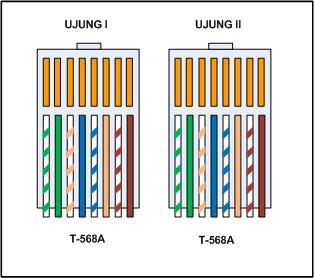
Cross Over Cable (Kabel Silang)
Berbeda dengan kabel lurus, kabel silang ini digunakan untuk komunikasi antarkomputer (langsung tanpa Switch/Hub). Dapat digunakan untuk mengcascade Hub jika perlu, meskipun jenis Hub baru sudah bisa dicascade dengan kabel lurus. Kabel jenis ini pada ujung-ujungnya mengunakan standar warna yang berbeda, ujung satu dengan standar T-568A dan ujung satunya lagi T-568B.
Roll-Over Cable
Pada sistem Cisco, ada satu cara lain untuk pemasangan kabel UTP yang digunakan untuk menghubungkan sebuah terminal (PC) dan modem ke consule Cisco Router atau Switch Managable. Kabel Roll-Over tersebut sebelumnya harus terkoneksi dengan DB-25 atau BD-9 adapter sebelum dihubungkan ke terminal PC. Pada kabel Roll-Over ujung satu dengan ujung lainnya mengunakan standar warna yang terbalik, misalnya kabel putih hijau pada pin no 1 ujung A akan berada pada pin no 8 ujung kabel B.
Cara Memasang Konektor
Berikut ini adalah cara memasang konektor RJ-45 ke ujung kabel UTP:
Straight Through Cable (Kabel Lurus)
Jenis ini biasanya digunakan untuk menghubungkan beberapa unit komputer melalui perantara Hub/Switch yang berfungsi sebagai konsentrator maupun repeater. Pada jenis ini masing-masing ujung kabel harus menggunakan standar yang sama, jika pada ujung satu menggunakan standar T-568A maka ujung yang satu lagi menggunakan standar T-568A. Penggunaan kabel UTP model straight through pada jaringan lokal biasanya akan membentuk topologi star (bintang) atau tree (pohon) dengan Hub/Switch sebagai pusatnya. Penggunaan Switch harus sesuai dengan kecepatan Ethernet Card yang digunakan masing-masing komputer. Perbedaan kecepatan pada NIC dan Switch akan menyebabkan kedua perangkat tidak dapat saling berkomunikasi secara maksimal.
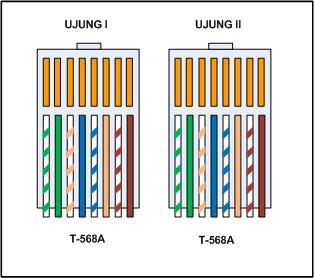
Cross Over Cable (Kabel Silang)
Berbeda dengan kabel lurus, kabel silang ini digunakan untuk komunikasi antarkomputer (langsung tanpa Switch/Hub). Dapat digunakan untuk mengcascade Hub jika perlu, meskipun jenis Hub baru sudah bisa dicascade dengan kabel lurus. Kabel jenis ini pada ujung-ujungnya mengunakan standar warna yang berbeda, ujung satu dengan standar T-568A dan ujung satunya lagi T-568B.

Roll-Over Cable
Pada sistem Cisco, ada satu cara lain untuk pemasangan kabel UTP yang digunakan untuk menghubungkan sebuah terminal (PC) dan modem ke consule Cisco Router atau Switch Managable. Kabel Roll-Over tersebut sebelumnya harus terkoneksi dengan DB-25 atau BD-9 adapter sebelum dihubungkan ke terminal PC. Pada kabel Roll-Over ujung satu dengan ujung lainnya mengunakan standar warna yang terbalik, misalnya kabel putih hijau pada pin no 1 ujung A akan berada pada pin no 8 ujung kabel B.

Cara Memasang Konektor
Berikut ini adalah cara memasang konektor RJ-45 ke ujung kabel UTP:
- Buka dan lepas pembungkus kabel UTP yang terbuat dari vinil sepanjang 12 mm pada salah satu ujung kabel, gunakan crimping untuk mengupas bungkus vinil tersebut.
- Urutkan wire sesuai dengan standar internasional baik T-568A atau T-568B.
- Rapikan dan ratakan ujung-ujung 8 wire yang telah diurutkan.
- Masukkan wire yang telah diurutkan tersebut ke dalam konektor RJ-45
dan pastikan tidak berubah. Penomoran port pada konektor dimulai dari
kiri ke kanan dan tuas konektor mengarah ke bawah.
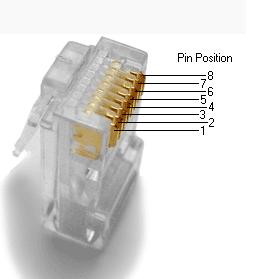
- Pastikan bahwa ujung 8 wire yang kita masukkan mencapai bagian terdalam (ujung) konektor RJ-45.
- Kunci konektor RJ-45 tersebut menggunakan crimping UTP.

- Lakukan hal yang sama pada ujung yang lainnya.
- Periksa koneksi kedua ujung kabel menggunakan UTP cable tester.
Tutorial singkat ini cocok sekali buat Anda yang sedang membuat jaringan komputer ‘MURAH’ khususnya yang terdiri lebih dari dua client yang pake hub (jauh lebih murah daripada router ). To the point! Apa sih kabel UTP itu? Kabel UTP itu adalah kabel khusus buat transmisi data. UTP, singkatan dari “Unshielded Twisted Pair”. Disebut unshielded karena kurang tahan terhadap interferensi elektromagnetik. Dan disebut twisted pair karena di dalamnya terdapat pasangan kabel yang disusun spiral alias saling berlilitan. Ada 5 kategori kabel UTP. Dari kategori 1 sampai kategori 5. Untuk jaringan komputer yang terkenal adalah kategori 3 dan kategori 5.
Kategori 3 bisa untuk transmisi data sampai 10 mbps, sedang kategori 5 sampai 100 mbps. Kalau hanya buat misalnya jaringan komputer di kantor atau kampus atau warnet, paling hemat ya menggunakan yang kategori 3. Itu sudah lebih dari cukup.Setahu penulis ada banyak merek yang beredar di pasaran, hanya saja yang terkenal bandel dan relatif murah adalah merek Belden – made in USA. Kalau mau yang lebih murah dan penggunaannya banyak, maka beli saja yang satu kotak, panjangnya sekitar 150 meter. Jangan lupa beli konektornya. Konektornya bentuknya seperti colokan telepon hanya saja lebih besar. Bilang saja mau beli konektor RJ-45.
 Foto RJ – 45 yang masih baru, belum di gencet pake tangSatu lagi yang sangat penting, Anda harus punya tang khusus buat memasang konektor ke kabel UTP, istilah kerennya adalah “crimp tool”. Alat ini gunanya untuk ‘mematikan’ atau ‘menanam’ konektor ke kabel UTP. Jadi sekali sudah di ‘tang’, maka sudah tidak bisa dicopot lagi konektornya. Dan kalau mau yang lebih OK, biar tidak nanggung maka beli pula sebuah LAN tester. Anda bisa membeli yang merek dari Taiwan saja agar lebih murah. Bentuknya seperti kotak dan ada lampu LED-nya delapan pasang dan bisa kedap-kedip.
Foto RJ – 45 yang masih baru, belum di gencet pake tangSatu lagi yang sangat penting, Anda harus punya tang khusus buat memasang konektor ke kabel UTP, istilah kerennya adalah “crimp tool”. Alat ini gunanya untuk ‘mematikan’ atau ‘menanam’ konektor ke kabel UTP. Jadi sekali sudah di ‘tang’, maka sudah tidak bisa dicopot lagi konektornya. Dan kalau mau yang lebih OK, biar tidak nanggung maka beli pula sebuah LAN tester. Anda bisa membeli yang merek dari Taiwan saja agar lebih murah. Bentuknya seperti kotak dan ada lampu LED-nya delapan pasang dan bisa kedap-kedip.
OK sekarang peralatan udah siap, penulis mulai saja. Secara umum, pemasangan kabel UTP tersebut ada dua tipe, yaitu tipe straight dan tipe cross. Disebut tipe straight soalnya masing-masing kabel yang jumlahnya 8 itu berkorespondensi 1-1, langsung. Sedangkan disebut cross soalnya ada persilangan pada susunan kabelnya. Bingung?OK! Untuk tipe straight itu digunakan untuk menyambungkan kabel dari client ke hub. Sedangkan untuk tipe cross adalah untuk client langsung terhubung ke client (cpu to cpu) atau juga dari hub ke hub.
Kita bahas dulu yang tipe straight
Tipe ini adalah yang paling gampang dibuat. Kenapa? Soalnya langsung korespondensinya 1-1. Standar urutannya begini (dilihat dari lubang konektor, dari kiri ke kanan – lihat Gambar 4) : 2 oranye – 1 hijau – 2 biru – 1 hijau – 2 coklat . 2 oranye disini maksudnya pasangan oranye muda sama oranye tua dan seterusnya. Tapi tidak usah ikut standar pewarnaan itu juga sebenarnya tidak masalah. Yang penting urutan kabelnya. Misal ujung pertama urutan pin pertamanya oranye muda, maka ujung yang lain urutan pin pertamanya juga harus oranye muda, jadi antar ujung saling nyambung. Sebenarnya tidak semua pin tersebut digunakan.
Yang penting adalah pin nomor 1,2,3 dan 6. Jadi misal yang disambung hanya pin 1,2,3 dan 6 sedangkan pin yang lain tidak dipasang, tidak jadi masalah. Untuk lebih jelasnya silakan lihat gambar di bawah yang penulis foto dari sebuah buku.
 Yang kiri urutan korespondensi buat tipe straight, yang kanan yang crossWaktu akan memasangnya, maka potong ujung kabelnya, kemudian susun kabelnya trus diratakan dengan pisau potong yang ada pada crimp tool. Andak tidak perlu repot harus melepaskan isolasi pada bagian ujung kabel, karena waktu Anda memasukan kabel itu ke konektor lalu ditekan (pressed) dengan menggunakan crimp tool, sebenarnya saat itu pin yang ada di konektor menembus sampai ke dalam kabel. Perhatikan, agar penekannya (pressing) yang keras, soalnya kalau tidak keras kadang pin tersebut tidak tembus ke dalam isolasi kabelnya. Kalau sudah kemudian Anda test menggunakan LAN tester. Masukkan ujung ujung kabel ke alatnya, kemudian nyalakan, kalau lampu led yang pada LAN tester menyala semua, dari nomor 1 sampai 8 berarti Anda telah sukses. Kalau ada salah satu yang tidak menyala berarti kemungkinan pada pin nomor tersebut ada masalah. Cara paling mudah yaitu Anda tekan (press) lagi menggunakan tang. Kemungkinan pinnya belum tembus. Kalau sudah Anda tekan tetapi masih tidak nyambung, maka coba periksa korespondensinya antar pin udah 1-1 atau belum. Kalau ternyata sudah benar dan masih gagal, berarti memang Anda belum beruntung. Ulangi lagi sampai berhasil.
Yang kiri urutan korespondensi buat tipe straight, yang kanan yang crossWaktu akan memasangnya, maka potong ujung kabelnya, kemudian susun kabelnya trus diratakan dengan pisau potong yang ada pada crimp tool. Andak tidak perlu repot harus melepaskan isolasi pada bagian ujung kabel, karena waktu Anda memasukan kabel itu ke konektor lalu ditekan (pressed) dengan menggunakan crimp tool, sebenarnya saat itu pin yang ada di konektor menembus sampai ke dalam kabel. Perhatikan, agar penekannya (pressing) yang keras, soalnya kalau tidak keras kadang pin tersebut tidak tembus ke dalam isolasi kabelnya. Kalau sudah kemudian Anda test menggunakan LAN tester. Masukkan ujung ujung kabel ke alatnya, kemudian nyalakan, kalau lampu led yang pada LAN tester menyala semua, dari nomor 1 sampai 8 berarti Anda telah sukses. Kalau ada salah satu yang tidak menyala berarti kemungkinan pada pin nomor tersebut ada masalah. Cara paling mudah yaitu Anda tekan (press) lagi menggunakan tang. Kemungkinan pinnya belum tembus. Kalau sudah Anda tekan tetapi masih tidak nyambung, maka coba periksa korespondensinya antar pin udah 1-1 atau belum. Kalau ternyata sudah benar dan masih gagal, berarti memang Anda belum beruntung. Ulangi lagi sampai berhasil.
 LAN TESTER – alat untuk memeriksa benar tidaknya sambungan kabel. Untuk tipe straight jika benar maka led 1 sampai 8 berkedip.Berikut adalah gambar dari bawah dari ujung kabel UTP yang sudah dipasangi konektor dan berhasil dengan baik (urutan pewarnaan pinnya ikut standar):
LAN TESTER – alat untuk memeriksa benar tidaknya sambungan kabel. Untuk tipe straight jika benar maka led 1 sampai 8 berkedip.Berikut adalah gambar dari bawah dari ujung kabel UTP yang sudah dipasangi konektor dan berhasil dengan baik (urutan pewarnaan pinnya ikut standar):
 urutan pin standarDan kalau yang ini tidak standar, coba perhatikan urutan warna pinnya, sangat tidak standar, tapi tetap saja bisa, yang penting korespondensinya satu satu (khusus tipe straight):
urutan pin standarDan kalau yang ini tidak standar, coba perhatikan urutan warna pinnya, sangat tidak standar, tapi tetap saja bisa, yang penting korespondensinya satu satu (khusus tipe straight):
 urutan pin TIDAK standarTipe Cross
urutan pin TIDAK standarTipe Cross
Untuk tipe cross itu digunakan untuk menyambungkan langsung antar dua PC, atau yang umumnya digunakan untuk menyambungkan antar hub. (misalnya karena colokan di hubnya kurang). Cara pemasangannya juga sebenarnya mudah, sama seperti tipe straight, pin yang digunakan juga sebenarnya hanya 4 pin saja, yaitu pin 1, 2, 3 dan 6. Yang berbeda adalah cara pasangnya. Kalau pada tipe cross, pin 1 disambungkan ke pin 3 ujung yang lain, pin 2 ke 6, pin 3 ke 1 dan pin 6 ke 2. Praktisnya begini, pada ujung pertama Anda bisa susun pinnya sesuai standar untuk yang tipe “straight”, sementara itu di ujung yang lain Anda susun pinnya sesuai standar buat tipe “cross”.Masih bingung? Begini cara mudahnya:Ujung pertama: - oranye muda
- oranye tua
- hijau muda
- biru muda
- biru tua
- hijau tua
- coklat muda
- coklat tua
- hijau muda
- hijau tua
- orange muda
- biru muda
- biru tua
- orange tua
- coklat muda
- coklat tua
- Tutorial singkat ini cocok sekali buat Anda yang sedang membuat jaringan komputer atau anda yang sedang belajar Jaringan Komputer.
 OK tanpa panjang lebar kita mulai membahas.
OK tanpa panjang lebar kita mulai membahas.
Apa sih kabel UTP itu? Kabel UTP itu adalah kabel khusus buat transmisi data. UTP singkatan dari “Unshielded Twisted Pair”. Disebut unshielded karena kurang tahan terhadap interferensi elektromagnetik. Dan disebut twisted pair karena di dalamnya terdapat pasangan kabel yang disusun spiral alias saling berlilitan.
Kabel UTP ada banyak merek yang beredar di pasaran, hanya saja yang terkenal bandel dan relatif murah adalah merek Belden – made in USA. Kalau mau yang lebih murah dan penggunaannya banyak, maka beli saja yang satu kotak, panjangnya sekitar 150 meter.
Konekktor
 Konektor ini digunakan sebagai alat penghubung antara Kabel UTP dan LAN Card atau HUB/Swicth HUB/Router.
Konektor ini digunakan sebagai alat penghubung antara Kabel UTP dan LAN Card atau HUB/Swicth HUB/Router.
Konektornya ini bentuknya seperti colokan telepon hanya saja lebih besar. Nama untuk konektor ini adalah RJ-45.
Crimp Tool
 Satu
lagi yang sangat penting, Anda harus punya tang khusus buat memasang
konektor ke kabel UTP, istilah kerennya adalah “crimp tool”. Alat ini
gunanya untuk ‘mematikan’ atau ‘menanam’ konektor ke kabel UTP. Jadi sekali sudah di ‘tang’, maka sudah tidak bisa dicopot lagi konektornya.
Satu
lagi yang sangat penting, Anda harus punya tang khusus buat memasang
konektor ke kabel UTP, istilah kerennya adalah “crimp tool”. Alat ini
gunanya untuk ‘mematikan’ atau ‘menanam’ konektor ke kabel UTP. Jadi sekali sudah di ‘tang’, maka sudah tidak bisa dicopot lagi konektornya.
LAN Tester
 Dan
untuk lebih memudahkan pengecekan Kabel UTP yang telah terpasang RJ
45 maka gunakan LAN Tester. Anda bisa membeli yang merek dari Taiwan
saja agar lebih murah. Bentuknya seperti kotak dan ada lampu LED-nya
delapan pasang dan bisa kedap-kedip.
Dan
untuk lebih memudahkan pengecekan Kabel UTP yang telah terpasang RJ
45 maka gunakan LAN Tester. Anda bisa membeli yang merek dari Taiwan
saja agar lebih murah. Bentuknya seperti kotak dan ada lampu LED-nya
delapan pasang dan bisa kedap-kedip.
OK sekarang peralatan udah siap, penulis mulai saja. Secara umum, pemasangan kabel UTP tersebut ada dua tipe, yaitu tipe straight dan tipe cross. Disebut tipe straight soalnya masing-masing kabel yang jumlahnya 8 itu berkorespondensi 1-1, langsung. Sedangkan disebut cross soalnya ada persilangan pada susunan kabelnya.
 Bingung? OK! Untuk tipe straight itu digunakan untuk menyambungkan kabel dari client ke hub sedangkan untuk tipe cross adalah untuk client langsung terhubung ke client (cpu to cpu) atau juga dari hub ke hub.
Bingung? OK! Untuk tipe straight itu digunakan untuk menyambungkan kabel dari client ke hub sedangkan untuk tipe cross adalah untuk client langsung terhubung ke client (cpu to cpu) atau juga dari hub ke hub.
Tipe Straight
 Tipe
ini adalah yang paling gampang dibuat. Kenapa? Soalnya langsung
korespondensinya 1-1. Standar urutannya begini (dilihat dari lubang
konektor, dari kiri ke kanan – lihat Gambar 4) : 2 oranye – 1 hijau – 2
biru – 1 hijau – 2 coklat . 2 oranye disini maksudnya pasangan oranye
muda sama oranye tua dan seterusnya. Tapi tidak usah ikut standar
pewarnaan itu juga sebenarnya tidak masalah. Yang penting urutan
kabelnya. Misal ujung pertama urutan pin pertamanya oranye muda, maka
ujung yang lain urutan pin pertamanya juga harus oranye muda, jadi antar
ujung saling nyambung. Sebenarnya tidak semua pin tersebut digunakan.
Tipe
ini adalah yang paling gampang dibuat. Kenapa? Soalnya langsung
korespondensinya 1-1. Standar urutannya begini (dilihat dari lubang
konektor, dari kiri ke kanan – lihat Gambar 4) : 2 oranye – 1 hijau – 2
biru – 1 hijau – 2 coklat . 2 oranye disini maksudnya pasangan oranye
muda sama oranye tua dan seterusnya. Tapi tidak usah ikut standar
pewarnaan itu juga sebenarnya tidak masalah. Yang penting urutan
kabelnya. Misal ujung pertama urutan pin pertamanya oranye muda, maka
ujung yang lain urutan pin pertamanya juga harus oranye muda, jadi antar
ujung saling nyambung. Sebenarnya tidak semua pin tersebut digunakan.
 Yang penting adalah pin nomor 1,2,3 dan 6. Jadi misal yang disambung
hanya pin 1,2,3 dan 6 sedangkan pin yang lain tidak dipasang, tidak
jadi masalah. Untuk lebih jelasnya silakan lihat gambar di bawah yang
penulis foto dari sebuah buku.
Yang penting adalah pin nomor 1,2,3 dan 6. Jadi misal yang disambung
hanya pin 1,2,3 dan 6 sedangkan pin yang lain tidak dipasang, tidak
jadi masalah. Untuk lebih jelasnya silakan lihat gambar di bawah yang
penulis foto dari sebuah buku.
 Waktu akan memasangnya, maka potong ujung kabelnya, kemudian susun
kabelnya trus diratakan dengan pisau potong yang ada pada crimp tool.
Andak tidak perlu repot harus melepaskan isolasi pada bagian ujung
kabel, karena waktu Anda memasukan kabel itu ke konektor lalu ditekan
(pressed) dengan menggunakan crimp tool, sebenarnya saat itu pin yang
ada di konektor menembus sampai ke dalam kabel. Perhatikan, agar
penekannya (pressing) yang keras, soalnya kalau tidak keras kadang pin
tersebut tidak tembus ke dalam isolasi kabelnya. Kalau sudah kemudian
Anda test menggunakan LAN tester. Masukkan ujung ujung kabel ke
alatnya, kemudian nyalakan, kalau lampu led yang pada LAN tester
menyala semua, dari nomor 1 sampai 8 berarti Anda telah sukses. Kalau
ada salah satu yang tidak menyala berarti kemungkinan pada pin nomor
tersebut ada masalah. Cara paling mudah yaitu Anda tekan (press) lagi
menggunakan tang. Kemungkinan pinnya belum tembus. Kalau sudah Anda
tekan tetapi masih tidak nyambung, maka coba periksa korespondensinya
antar pin udah 1-1 atau belum. Kalau ternyata sudah benar dan masih
gagal, berarti memang Anda belum beruntung. Ulangi lagi sampai
berhasil.
Waktu akan memasangnya, maka potong ujung kabelnya, kemudian susun
kabelnya trus diratakan dengan pisau potong yang ada pada crimp tool.
Andak tidak perlu repot harus melepaskan isolasi pada bagian ujung
kabel, karena waktu Anda memasukan kabel itu ke konektor lalu ditekan
(pressed) dengan menggunakan crimp tool, sebenarnya saat itu pin yang
ada di konektor menembus sampai ke dalam kabel. Perhatikan, agar
penekannya (pressing) yang keras, soalnya kalau tidak keras kadang pin
tersebut tidak tembus ke dalam isolasi kabelnya. Kalau sudah kemudian
Anda test menggunakan LAN tester. Masukkan ujung ujung kabel ke
alatnya, kemudian nyalakan, kalau lampu led yang pada LAN tester
menyala semua, dari nomor 1 sampai 8 berarti Anda telah sukses. Kalau
ada salah satu yang tidak menyala berarti kemungkinan pada pin nomor
tersebut ada masalah. Cara paling mudah yaitu Anda tekan (press) lagi
menggunakan tang. Kemungkinan pinnya belum tembus. Kalau sudah Anda
tekan tetapi masih tidak nyambung, maka coba periksa korespondensinya
antar pin udah 1-1 atau belum. Kalau ternyata sudah benar dan masih
gagal, berarti memang Anda belum beruntung. Ulangi lagi sampai
berhasil.
LAN TESTER – alat untuk memeriksa benar tidaknya sambungan kabel. Untuk tipe straight jika benar maka led 1 sampai 8 berkedip.
Berikut adalah gambar dari bawah dari ujung kabel UTP yang sudah dipasangi konektor dan berhasil dengan baik (urutan pewarnaan pinnya ikut standar):
Dan kalau yang ini tidak standar, coba perhatikan urutan warna pinnya, sangat tidak standar, tapi tetap saja bisa, yang penting korespondensinya satu satu (khusus tipe straight):
download disini
http://www.ziddu.com/download/14363798/DriverMagician.exe.html
LAN (Local Area Network)
LAN ialah jaringan komputer yang
jaringannya hanya mencakup wilayah kecil; seperti jaringan komputer
kampus, gedung, kantor, dalam rumah, sekolah atau yang lebih kecil.
Jaringan LAN terdiri dari komputer server
and beberapa komputer client yang dihubungkan dengan HUB/SWITCH. Untuk
dapat terkoneksi satu sama lain, setiap komputer harus memiliki alamat
IP yang biasanya dimulai dengan 192.168.0.xxx. Agar LAN dapat terhubung
ke internet dibutuhkan ROUTER dan satu IP publik yang mempunyai default
200.xxx.xxx.xxx. Tiap alamat IP publik harus diterjemahkan sebagai nama
situs dengan NAT (Network Address Translater). Untuk menjelaskan nama
situs ke alamat IP dibutuhkan DNS (Domain Name Server)
Beberapa contoh topografi jaringan :
- Topografi Bus
- Topografi Star
- Topografi Ring
- Topografi Hirarki (Pohon)
Dari beberapa topografi diatas, topografi
yang paling cocok untuk LAN ialah topografi STAR karena ditinjau dari
banyaknya manfaat dan sedikit kekurangan.
Contoh gambar LAN dengan topografi STAR :

Peralatan yang perlu dipersiapkan saat akan membuat kabel LAN :
- Kabel UTP
- Konektor RJ-45
Crimping Tool
- Kabel Tester LAN
Beberapa jenis sambungan kabel LAN :
- Menyilang / Cross : biasanya digunakan untuk menghubungkan antara dua device yang sama atau antara dua PC.
- Lurus / Straight : biasanya digunakan untuk menghubungkan antara PC dengan HUB.
Cara membuat kabel LAN :
- Cross dengan susunan sebagai berikut :
- TX+(1) TX+(3)
- TX-(2) TX-(6)
- RT+(3) TR+(1)
- RT-(6) TR-(2)
Berikut cara penyusunan kabel secara Cross :
- Putih Orange, Orange Putih Hijau, Hijau
- Putih Hijau, Biru Putih Orange, Biru
- Pituh Biru, Hijau Putih Biru, Orange
- Putih Cokalat, Coklat Putih Coklat, Coklat
- Berikut cara penyusunan kabel secara Straight :
- Putih Orange, Orange Putih Orange, Orange
- Putih Hijau, Biru Putih Hijau, Biru
- Putih Biru, Hijau Putih Biru, Hijau
- Putih Coklat, Coklat Putih Coklat, Coklat
Dalam penyusuan kabel dengan cara straight, antara ujung yang satu dengan ujung yang lain sama urutan kabelnya.
Konfigurasi LAN
Dari Windows :
Masuk ke Network Properties lalu lakukan konfigurasi sebagai berikut :
IP Address : 192.168.0.xxx boleh diisi terserah
Subnet Mask : 255.255.255.0
Default Getway : 192.168.0.1
Alternative DNS Server : (kosongkan)
Cara Mengkoneksikan Jaringan
Run > ketik : cmd
Setelah masuk ke Command Prompt ketik : ipconfig
Kemudian cari alamat IP komputer client lain dengan mengetikan alamat IP komputer lain tersebut. Contoh : ping 192.168.0.102
Dari Linux :
Masuk ke Control Panel > Network > LAN Properties,
atau dari dekstop atas klik kanan Icon Jaringan > Edit Connection > Wired > Wired Connection > IPV4 Settings
Method : manual
lalu lakukan konfigurasi sebagai berikut :
IP Address : 192.168.0.xxx boleh diisi terserah
Subnet Mask : 255.255.255.0
Default Getway : 192.168.0.1
Alternative DNS Server : 192.168.0.1
Setelah selesai klik satu kali pada gambar jaringan lalu klik kiri > auto etho.
Untuk melakukan file sharing dari windows
buka salah satu folder di windows kemudian pada address ketikkan alamat
IP tujuan. Contoh : //192.168.0.102
Untuk share folder klik kanan folder yang
akan di share > Sharing and Security > pada tab sharing tandai
tulisan share this folder on the network.
Cara Mengkoneksikan Jaringan
Program > Accessories > Terminal
Setelah masuk ke Terminal ketik : ifconfig
Kemudian cari alamat IP komputer client lain dengan mengetikan alamat IP komputer lain tersebut. Contoh : ping 192.168.0.102
Untuk menghentikan ping yang terus berjalan dengan menekan tombol shortcut pada keyboard : ctrl+c
Ketik :
arp : untuk mengecek siapa saja yang sudah tersambung ke jaringan.
Untuk melakukan file sharing dari Linux masuk ke salah satu place kemudian pada address ketikkan alamat IP tujuan. Contoh : smb://192.168.0.102
Ketik : smb://localhost/ , untuk mengakses file sharing milik sendiri.
Untuk share folder klik kanan folder > sharing option > tandai option untuk sharing folder.
File yang dapat di sharing di Linux hanya
file yang berada dalam folder home user. Untuk sharing file multimedia
dari lain tempat masuk ke Terminal ketikkan :
cd /home/namauser/public
ln –sf /address_tempat_file_disimpan nama_folder_baru
Tags: alamat ip, cara membuat kabel LAN, contoh gambar jaringan, crimping tool, DNS, gambar lan, hub, ip adress, jaringan, kabel cross, kabel straight, kabel tester, kabel UTP, konektor, konektor rj45, konfigurasi, LAN, linux, local area network, mengoneksikan jaringan, NAD, rj45, router, server, susunan kabel, switch, topografi bus, topografi jaringan, topografi pohon, topografi ring, topografi star, windows
LAN (Local Area Network)
LAN ialah jaringan komputer yang
jaringannya hanya mencakup wilayah kecil; seperti jaringan komputer
kampus, gedung, kantor, dalam rumah, sekolah atau yang lebih kecil.
Jaringan LAN terdiri dari komputer server
and beberapa komputer client yang dihubungkan dengan HUB/SWITCH. Untuk
dapat terkoneksi satu sama lain, setiap komputer harus memiliki alamat
IP yang biasanya dimulai dengan 192.168.0.xxx. Agar LAN dapat terhubung
ke internet dibutuhkan ROUTER dan satu IP publik yang mempunyai default
200.xxx.xxx.xxx. Tiap alamat IP publik harus diterjemahkan sebagai nama
situs dengan NAT (Network Address Translater). Untuk menjelaskan nama
situs ke alamat IP dibutuhkan DNS (Domain Name Server)
Beberapa contoh topografi jaringan :
- Topografi Bus
- Topografi Star
- Topografi Ring
- Topografi Hirarki (Pohon)
Dari beberapa topografi diatas, topografi
yang paling cocok untuk LAN ialah topografi STAR karena ditinjau dari
banyaknya manfaat dan sedikit kekurangan.
Contoh gambar LAN dengan topografi STAR :

Peralatan yang perlu dipersiapkan saat akan membuat kabel LAN :
- Kabel UTP
- Konektor RJ-45
- Crimping Tool
- Kabel Tester LAN
eberapa jenis sambungan kabel LAN :
- Menyilang / Cross : biasanya digunakan untuk menghubungkan antara dua device yang sama atau antara dua PC.
- Lurus / Straight : biasanya digunakan untuk menghubungkan antara PC dengan HUB.
Cara membuat kabel LAN :
- Cross dengan susunan sebagai berikut :
- TX+(1) TX+(3)
- TX-(2) TX-(6)
- RT+(3) TR+(1)
- RT-(6) TR-(2)
Berikut cara penyusunan kabel secara Cross :
- Putih Orange, Orange Putih Hijau, Hijau
- Putih Hijau, Biru Putih Orange, Biru
- Pituh Biru, Hijau Putih Biru, Orange
- Putih Cokalat, Coklat Putih Coklat, Coklat
- Berikut cara penyusunan kabel secara Straight :
- Putih Orange, Orange Putih Orange, Orange
- Putih Hijau, Biru Putih Hijau, Biru
- Putih Biru, Hijau Putih Biru, Hijau
- Putih Coklat, Coklat Putih Coklat, Coklat
Dalam penyusuan kabel dengan cara straight, antara ujung yang satu dengan ujung yang lain sama urutan kabelnya.
Konfigurasi LAN
Dari Windows :
Masuk ke Network Properties lalu lakukan konfigurasi sebagai berikut :
IP Address : 192.168.0.xxx boleh diisi terserah
Subnet Mask : 255.255.255.0
Default Getway : 192.168.0.1
Alternative DNS Server : (kosongkan)
Cara Mengkoneksikan Jaringan
Run > ketik : cmd
Setelah masuk ke Command Prompt ketik : ipconfig
Kemudian cari alamat IP komputer client lain dengan mengetikan alamat IP komputer lain tersebut. Contoh : ping 192.168.0.102
Dari Linux :
Masuk ke Control Panel > Network > LAN Properties,
atau dari dekstop atas klik kanan Icon Jaringan > Edit Connection > Wired > Wired Connection > IPV4 Settings
Method : manual
lalu lakukan konfigurasi sebagai berikut :
IP Address : 192.168.0.xxx boleh diisi terserah
Subnet Mask : 255.255.255.0
Default Getway : 192.168.0.1
Alternative DNS Server : 192.168.0.1
Setelah selesai klik satu kali pada gambar jaringan lalu klik kiri > auto etho.
Untuk melakukan file sharing dari windows
buka salah satu folder di windows kemudian pada address ketikkan alamat
IP tujuan. Contoh : //192.168.0.102
Untuk share folder klik kanan folder yang
akan di share > Sharing and Security > pada tab sharing tandai
tulisan share this folder on the network.
Cara Mengkoneksikan Jaringan
Program > Accessories > Terminal
Setelah masuk ke Terminal ketik : ifconfig
Kemudian cari alamat IP komputer client lain dengan mengetikan alamat IP komputer lain tersebut. Contoh : ping 192.168.0.102
Untuk menghentikan ping yang terus berjalan dengan menekan tombol shortcut pada keyboard : ctrl+c
Ketik :
arp : untuk mengecek siapa saja yang sudah tersambung ke jaringan.
Untuk melakukan file sharing dari Linux masuk ke salah satu place kemudian pada address ketikkan alamat IP tujuan. Contoh : smb://192.168.0.102
Ketik : smb://localhost/ , untuk mengakses file sharing milik sendiri.
Untuk share folder klik kanan folder > sharing option > tandai option untuk sharing folder.
File yang dapat di sharing di Linux hanya
file yang berada dalam folder home user. Untuk sharing file multimedia
dari lain tempat masuk ke Terminal ketikkan :
cd /home/namauser/public
ln –sf /address_tempat_file_disimpan nama_folder_baru
Tags: alamat ip, cara membuat kabel LAN, contoh gambar jaringan, crimping tool, DNS, gambar lan, hub, ip adress, jaringan, kabel cross, kabel straight, kabel tester, kabel UTP, konektor, konektor rj45, konfigurasi, LAN, linux, local area network, mengoneksikan jaringan, NAD, rj45, router, server, susunan kabel, switch, topografi bus, topografi jaringan, topografi pohon, topografi ring, topografi star, windows
Sebelum Anda praktek, ada beberapa hardware yang perlu Anda siapkan, diantanranya:
- Kabel UTP (Unshielded Twisted Pair). Kabel UTP yang biasa dipakai adalah kabel UTP categori 5 (UTP Cat 5). Kenapa? Karena kabel UTP Cat-5 support transfer data hingga 100 Mbps. Kabel ini terdiri atas 8 kecil yang mempunyai warna berbeda-beda. Warna kabel tersebut adalah Orange, Orange Putih, Biru, Biru Putih, Hijau, Hijau Putih, Coklat, dan Coklat Putih.
- Yang kedua adalah Jack RJ-45. Jack ini mirip dengan jack telepon rumah. Cuma ukurannya yang lebih besar. Jack RJ-45 terdiri dari 8 pin, sesuai dengan jumlah kabel UTP.
- Crimping Tools atau Tang Crimping. Hardware yang satu ini mirip dengan tang. Namun, fungsinya tidak seperti tang pada umumnya. Crimping tool ini berguna untuk menjepitkan kabel pada Jack RJ-45.




Semua hardware diatas bisa Anda dapatkan di sebagian besar toko komputer. Harganya pun tidak terlalu mahal.
Kabel UTP Tipe Straight
OK.
Sekarang saya kan bahas cara pemasangannya. Yang pertama adalah cara
memasang kabel UTP tipe straight. Untuk itu, lakukan langkah-langkah
berikut:
- Kupas ujung kabel sekitar 1 cm, sehingga kabel kecil-kecil yang ada didalamnya kelihatan.
- Pisangkan kabel-kabel tersebut dan luruskan. Kemudian susun dan rapikan berdasarkan warnanya yaitu Orange Putih, Orange, Hijau Putih, Biru, Biru Putih, Hijau, Coklat Putih, dan Coklat. Setelah itu potong bagian ujungnya sehingga rata satu sama lain.
- Setelah kabel tersusun, ambil Jack RJ-45. Seperti yang saya katakan tadi Jack ini terdiri dari 8 pin. Pin 1 dari jack ini adalah pin yang berada paling kiri jika posisi pin menghadap Anda. Berurut ke kanan adalah jack 2, 3, dan seterusnya.
- Kemudian masukkan kabel-kabel tersebut ke dalam Jack RJ-45 sesuai dengan urutan tadi yaitu sebagai berikut:
- Orange Putih pada Pin 1
- Orange pada Pin 2
- Hijau Putih pada Pin 3
- Biru pada Pin 4
- Biru Putih pada Pin 5
- Hijau pada Pin 6
- Coklat Putih pada Pin 7
- Coklat pada Pin 8.
- Masukan Jack RJ-45 yang sudah terpasang dengan kabel tadi ke dalam mulut tang crimping yang sesuai sampai bagian pin Jack RJ-45 berada didalam mulut tang. Sekarang jepit jack tadi dengan tang crimping hingga seluruh pin menancap pada kabel. Biasanya jika pin jack sudah menancap akan mengeluarkan suara “klik”.

Sekarang
Anda sudah selesai memasang jack RJ-45 pada ujung kabel pertama. Untuk
ujung kabel yang kedua, langkah-langkahnya sama dengan pemasangan
ujung kabel pertama tadi. Untuk itu, ulangi langkah-langkah tadi untuk
memasang Jack RJ-45 pada ujung kabel yang kedua.
Susunan kabel UTP tipe straight bisa Anda lihat pada gambar di bawah:

Susunan kabel UTP tipe straight bisa Anda lihat pada gambar di bawah:

Kabel UTP Tipe Cross
Cara
memasang kabel UTP tipe straight sudah saya jelaskan tadi. Sekarang
saya bahas mengenai cara memasang kabel UTP tipe cross. Cara pemasangan
kabel UTP tipe cross hampir sama dengan memasang kabel UTP tipe
straight. Mengenai teknis pemasanganya sama seperti tadi. Perbedaanya
adalah urutan warna kabel pada ujung kabel yang kedua. Untuk ujung
kabel pertama, susunan kabel sama dengan susunan kabel UTP tipe
straight yaitu:
- Orange pada Pin 1
- Orange Putih pada Pin 2
- Hijau pada Pin 3
- Biru pada Pin 4
- Biru Putih pada Pin 5
- Hijau Putih pada Pin 6
- Coklat Putih pada Pin 7
- Coklat pada Pin 8.
Untuk ujung kabel yang kedua, susunan warnanya berbeda dengan ujung pertama. Adapaun susunan warnanya adalah sebagi berikut:
- Hijau Putih pada Pin 1
- Hijau pada Pin 2
- Orange Putih pada Pin 3
- Biru pada Pin 4
- Biru Putih pada Pin 5
- Orange pada Pin 6
- Coklat Putih pada Pin 7
- Coklat pada Pin 8.
Susunan kabel tadi bisa Anda lihat pada gambar di bawah.

Hasil akhir kabel UTP tipe cross akan seperti ini:

Kesimpulannya adalah jika Anda memasang kabel UTP tipe straight maka susunan warna pada kedua ujung kabel adalah sama. Sedangkan cara pemasangan UTP tipe cross, susunan warna ujung kabel pertama berbeda dengan unjung kabel kedua.
Demikian tutorial cara memasang kabel UTP tipe straight dan tipe cross. Semoga bermanfaat bagi Anda.







Tidak ada komentar:
Posting Komentar